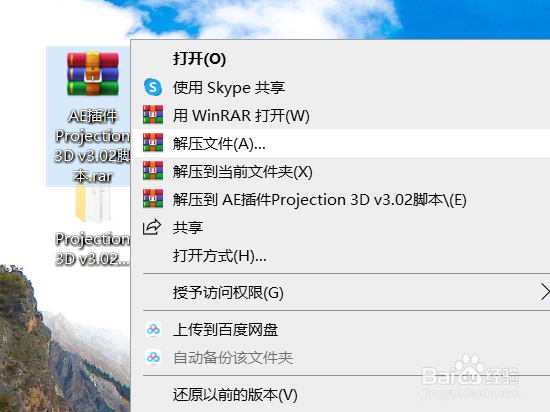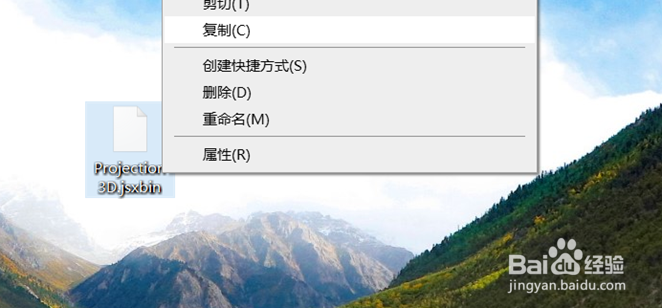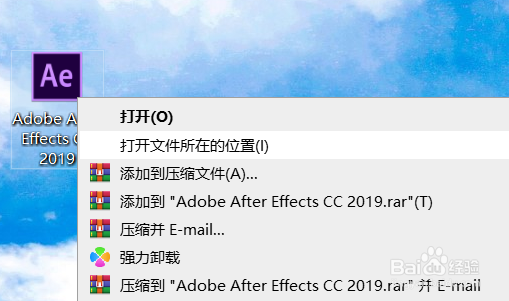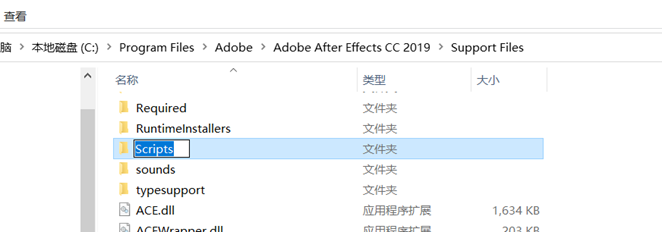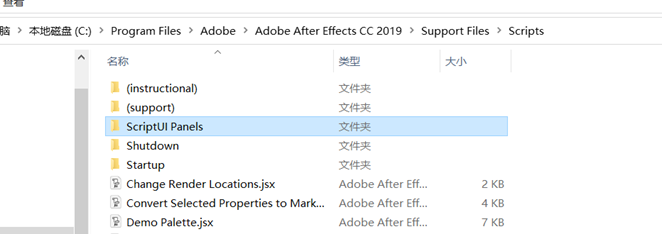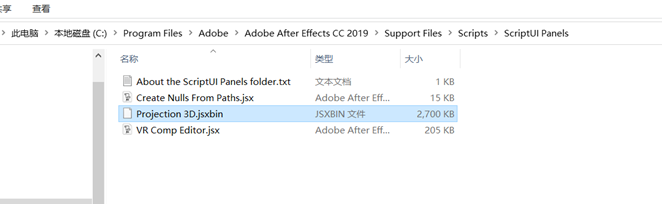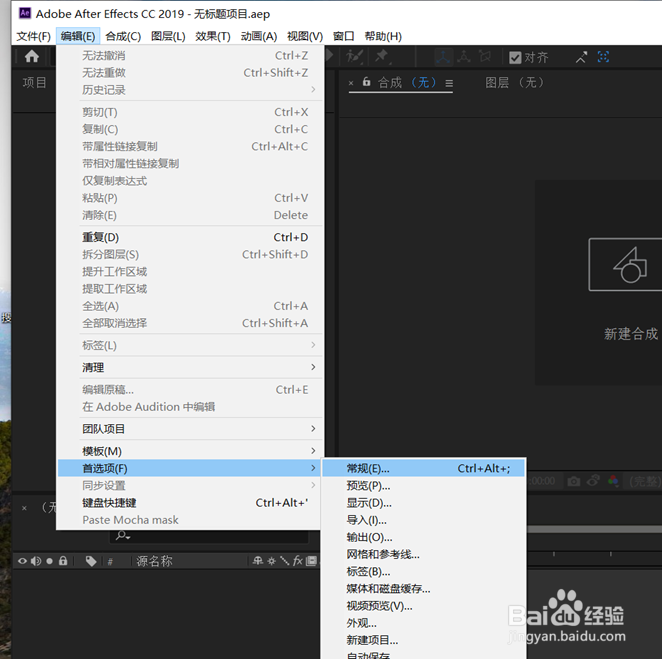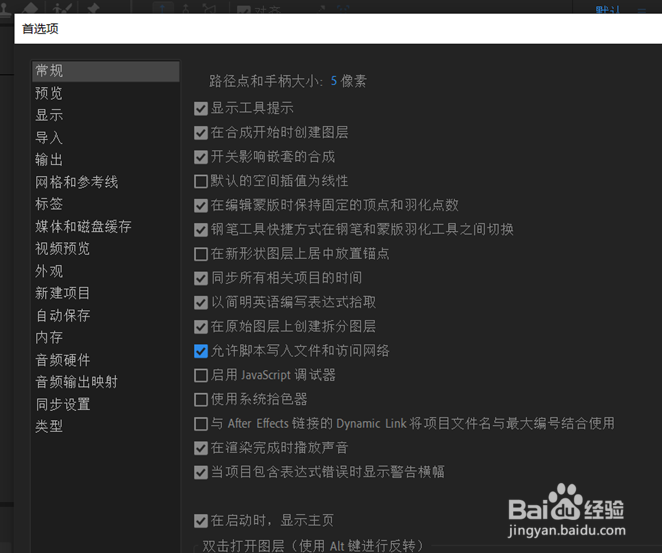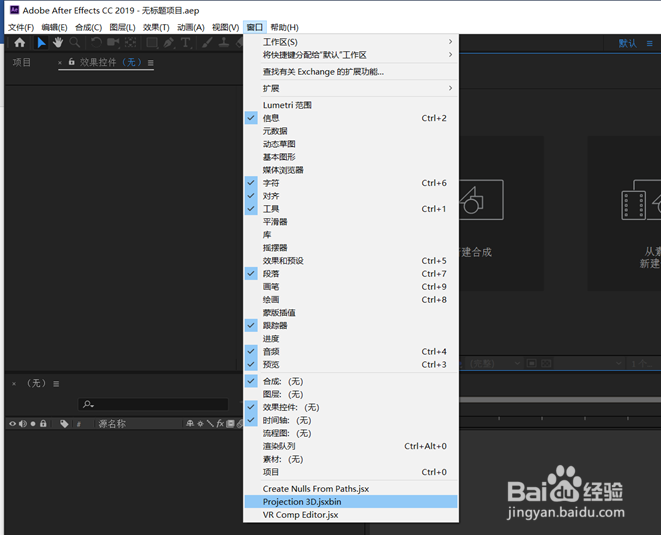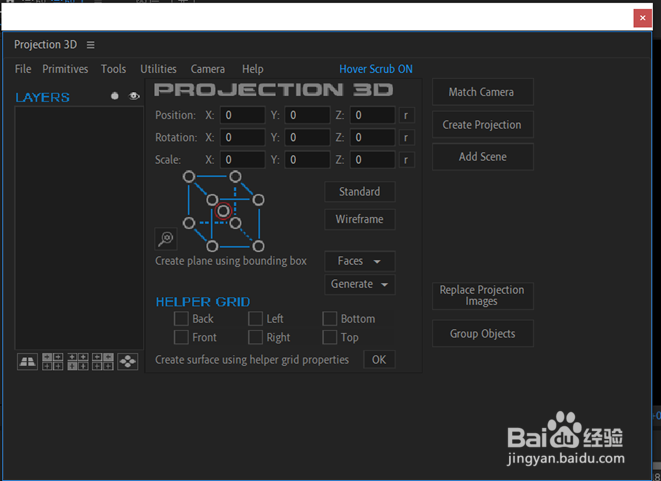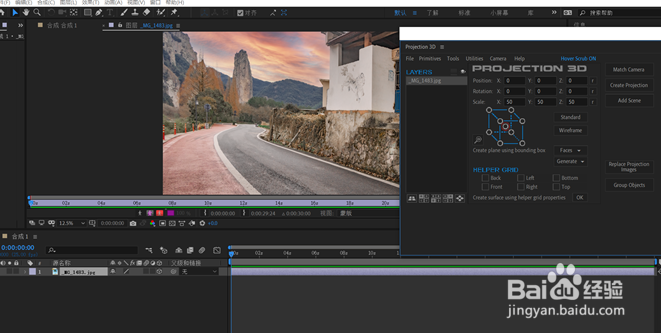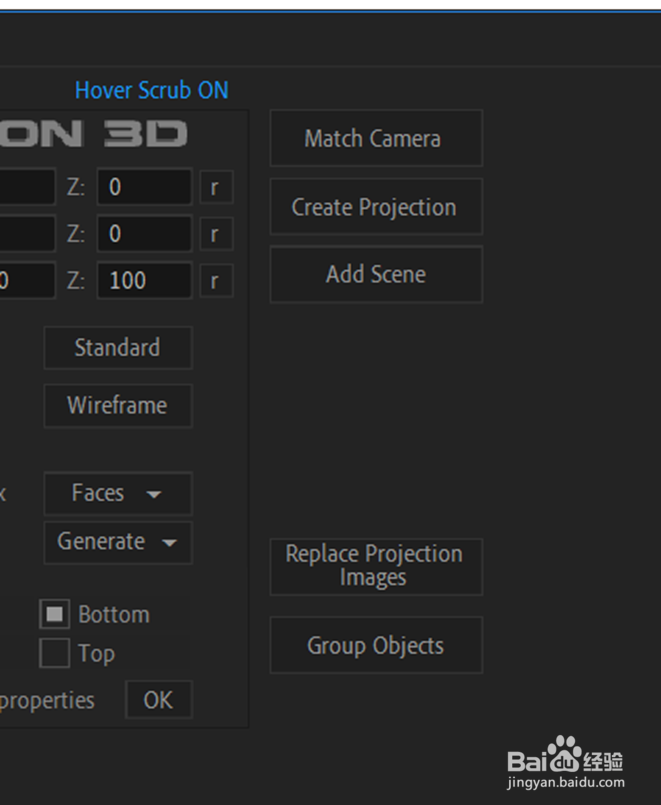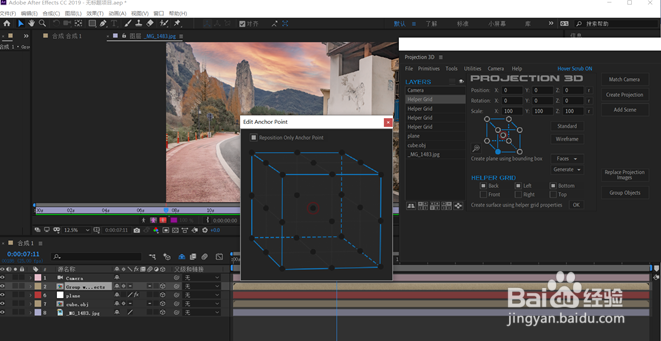AE插件Projection 3D v3.02脚本安装使用方法
1、下载Projection 3D v3.02安装包,之后进行解压,之后复制里面的projection 3D.jdxbin文件;
2、打开AE软件的安装目录,C:\Program Files\Adobe\Adobe After Effects CC 2019\Support Files\Scripts打开
3、选择ScriptUI Panels文件夹进行打开,之后粘贴projection 3D.jdxbin文件到里面;
4、打开AE软件,点击编辑选项下的首选项里的常规选项打开(快捷键ctrl+alt+;),勾选上允许脚本写入文件和访问网络;
5、点击窗口菜单,此时projection 3D.jdxbin文件已经加装在最下方,直接点击打开;
6、点击file文件菜单,置入图片到窗口中,依次按顺序点击右边三个选项工具进行调整设置即可。
声明:本网站引用、摘录或转载内容仅供网站访问者交流或参考,不代表本站立场,如存在版权或非法内容,请联系站长删除,联系邮箱:site.kefu@qq.com。
阅读量:74
阅读量:87
阅读量:23
阅读量:61
阅读量:76